Tekstityyli on jokaisen suunnittelun keskeinen osa. Oikean fontin, koon ja värin valinta voi tehdä eron keskinkertaisen ja upean suunnittelun välillä. Tässä oppaassa näytän sinulle, miten voit tehokkaasti suunnitella tekstiä ja fontteja Canva -sovelluksella, jotta voit herättää luovat ideat eloon.
Tärkeimmät oivallukset
- Canva tarjoaa monipuolisen valikoiman tekstien ja fonttien malleja.
- Tekstikokoja, värejä ja tyylejä on helppo muokata.
- Voit käyttää tekstimuotoiluja kuten lihavointi, kursivointi ja alleviivaus.
- Tekstin kohdistus ja riviväli ovat tärkeitä lukemisen kannalta.
- Canva mahdollistaa eri fonttien etsimisen tyylillä tai ominaisuuksilla.
Askelluettelo
Aloita avaamalla Canva ja valitsemalla suunnittelumallisi. Siirry "Teksti" -välilehteen. Täältä löydät valikoiman malleja, jotka voivat toimia lähtökohtana. Voit lisätä otsikoita, väliotsikoita ja juoksevaa tekstiä.
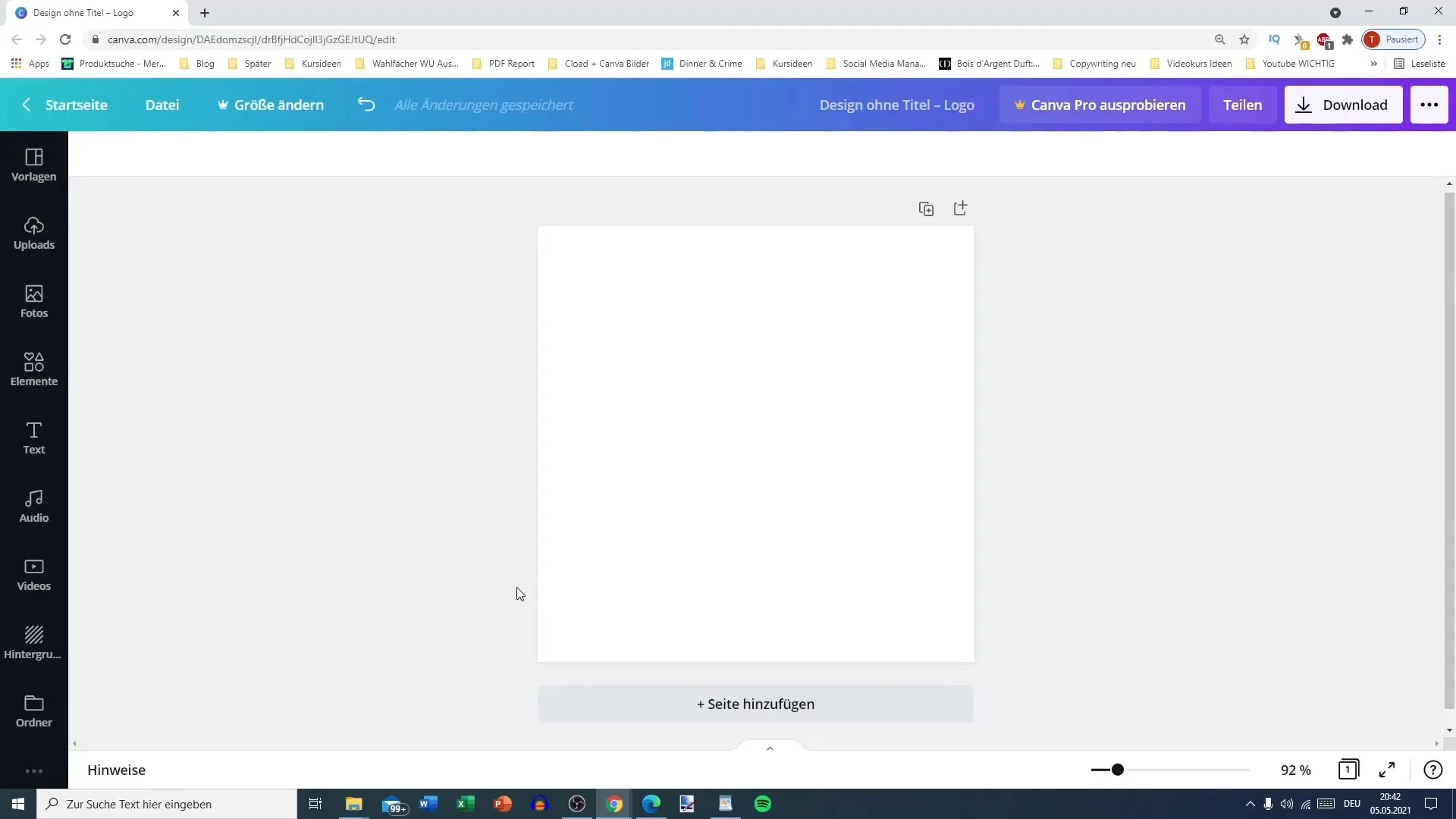
Kun olet valinnut sopivan mallin, voit säätää fontin kokoa. Klikkaa tekstiä ja voit vaihdella fonttikokoa - suurista otsikoista pienempiin tekstikappaleisiin. Säädä kokoa tarpeen mukaan.
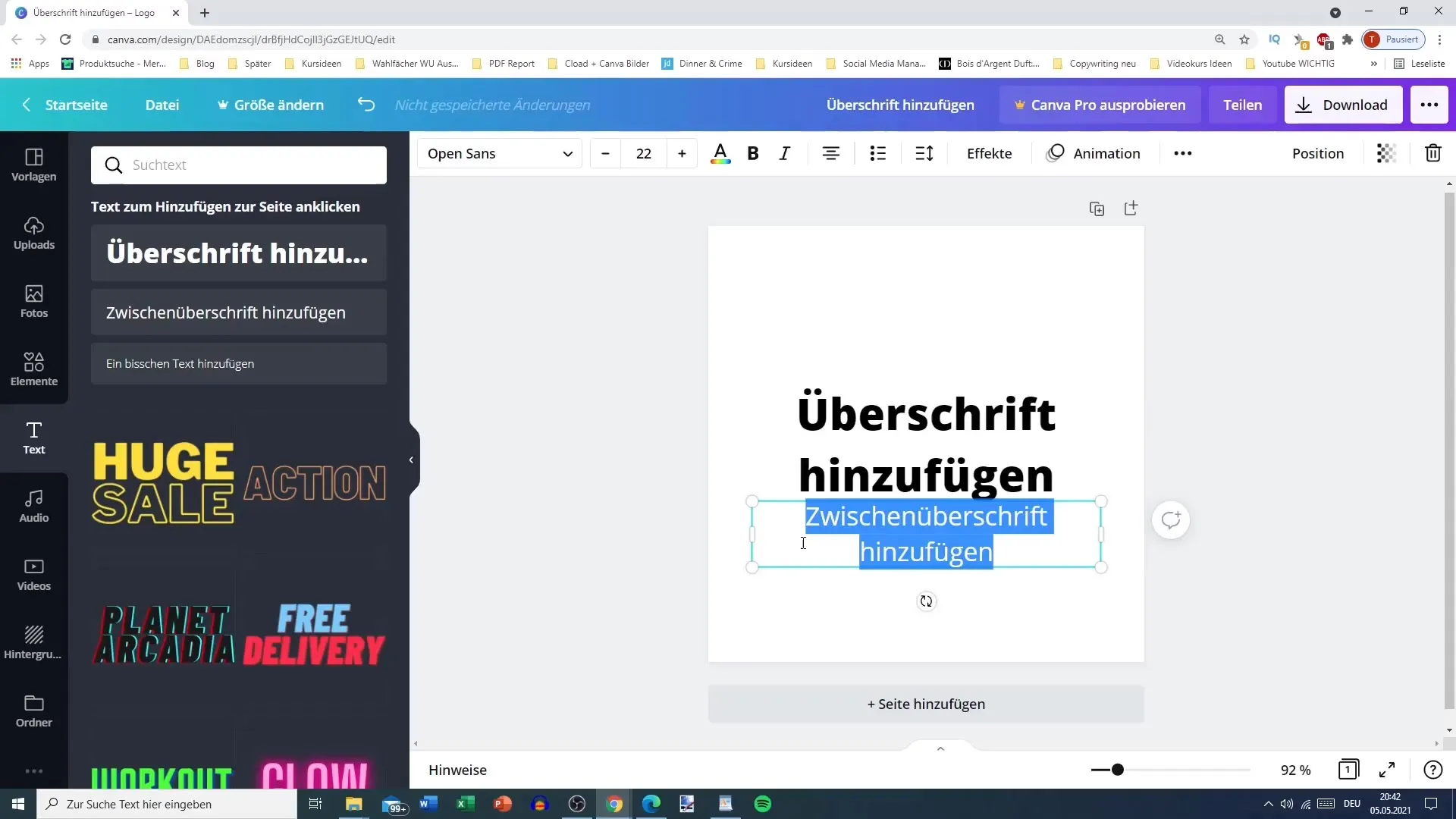
Toinen tärkeä vaihe on väritingin säätäminen. Klikkaa tekstiä ja voit vaihtaa väriä. Canva tarjoaa laajan valikoiman värejä ja voit myös luoda omia värejä. Mieti, minkälaisen tunnelman haluat luoda värilläsi.
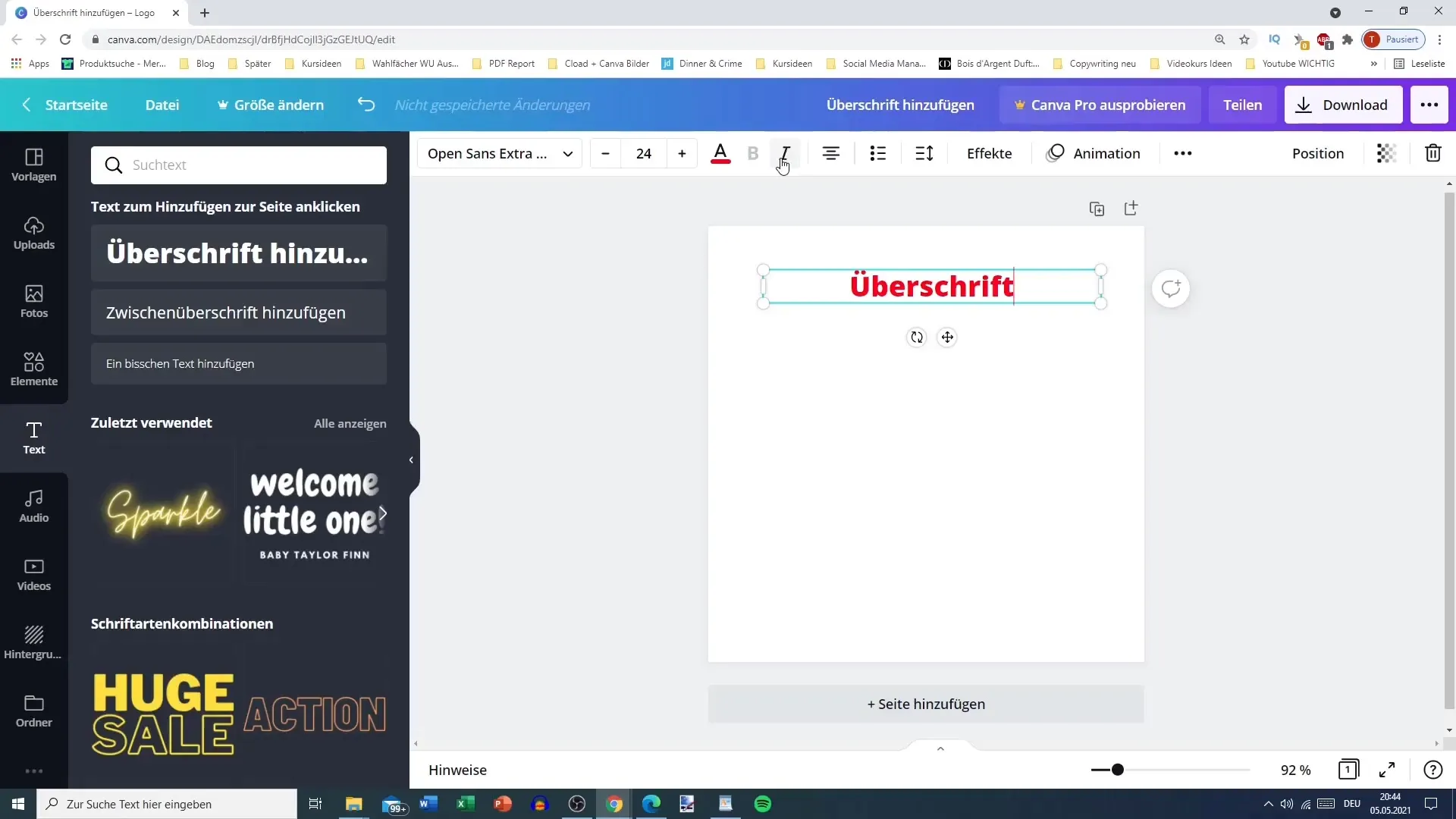
Jos haluat kokeilla eri fontteja, klikkaa fonttivaihtoehtoja. Canvalla on monia fontteja valittavana, mukaan lukien premium-fontit. Käytä hakutoimintoa löytääksesi nopeasti haluamasi fontin tai syötä tyyli, kuten "lihavoitu" tai "kursivoitu", nähdäksesi sopivat vaihtoehdot.
Oletko muotoillut tekstisi? Hienoa! Nyt voit mukauttaa tekstiä yhdistämällä tai järjestämällä useita tekstielementtejä. Voit muokata tekstin rakennetta tekemällä jotkut sanat lihavoiduiksi tai kursivoiduiksi, kun taas toiset pysyvät normaaleina.
Jos haluat luoda luettelon, merkitse tekstirivisi ja valitse luetteloasetukset. Canva antaa sinulle mahdollisuuden luoda luettelomerkintöjä tai numerolistoja. Kokeile erilaisia tyylejä löytääksesi parhaan esitystavan luettelollesi.
Tekstin kohdistus on tärkeä osa. On tärkeää, että pisteet eivät ole liian oikealla tai vasemmalla. Säädä kohdistus vasemmalle tai valitse muu sijoitus, joka sopii suunnittelutavoitteisiisi.
Jos haluat edelleen mukauttaa tekstiäsi, voit muuttaa kirjain- ja riviväliä. Pienennä väliä saadaksesi tiiviimmän ulkonäön tai suurenna sitä saadaksesi ilmavamman efektin.
Lopuksi voit tulla luovemmaksi erikoistehoilla, kuten suurikirjoituksella, alleviivauksilla tai fontin säätelyllä. Muista, että näiden efektien käyttö voi korostaa tekstiäsi ja vaikuttaa sen luettavuuteen.
Muista, että hyvä tekstityyli on enemmän kuin vain houkuttelevan fontin valitseminen; kyse on siitä, miten teksti integroituu kokonaisasuunnitteluun. Hyödynnä Canvan vaihtoehtoja hienosäästääksesi tekstityyliäsi ja kokeile, kunnes olet tyytyväinen tulokseen.
Yhteenveto
Tässä oppaassa olet oppinut, miten voit suunnitella tekstejä tehokkaasti Canva-sovelluksella. Valitsemisesta täydelliseen fonttiin sekä täydelliseen kohdistukseen, sinulla on kaikki tarvittavat työkalut luovien ideoidesi toteuttamiseen. Kokeile erilaisia fontteja, kokoja ja värejä saadaksesi parhaan tuloksen.
Usein kysytyt kysymykset
Kuinka muutan fontin kokoa Canvassa?Klikkaa tekstiä ja säädä fontin kokoa valikosta.
Voinko käyttää omia värejä tekstissä?Kyllä, voit luoda ja käyttää omia värejä.
Onko Canvassa ilmaisia fontteja?Kyllä, Canva tarjoaa monia ilmaisia fontteja sekä premium-vaihtoehtoja.
Kuinka teen luettelon?Merkitse haluttu teksti ja valitse valikosta luettelo.
Voinko säätää tekstin kohdistusta?Kyllä, voit asettaa kohdistuksen vasemmalle, keskelle tai oikealle Canvassa.


